Lo mencioné en la entrada anterior, como paso para acceder al panel Mostrar formato. El Inspector de estilo, a diferencia del anterior, que muestra todos los formatos, nos muestra los aplicados a los caracteres y al párrafo seleccionado o donde está el cursor. La mayoría de las veces será suficiente para solucionar problemas de formato o simplemente conocer los formatos aplicados. El otro nombre con el que aparece en Word, Panel formato actual, es más descriptivo de su función.
El Inspector de estilo, o Panel formato actual, no tiene atajo de teclado asignado, se le puede asignar uno, y podemos añadirlo a la Barra de herramientas de acceso rápido. El comando para abrirlo se encuentra en la parte inferior izquierda del Panel Estilos.
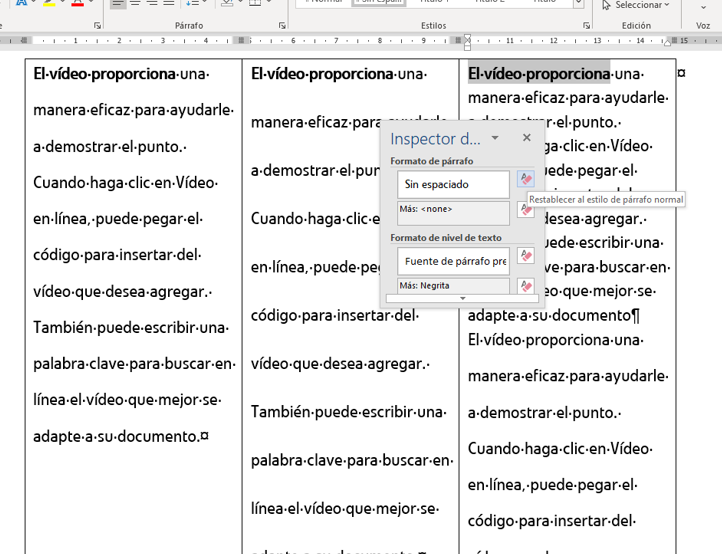
Tanto para algunos caracteres como para todo el párrafo, el formato lo podemos aplicar directamente, desde los comandos o atajos de teclado, o usando estilos. Estilos de carácter en el primer caso, o de párrafo en el segundo, y vinculados en los dos, (Ver tipos de estilos). El primer tipo de formato se llama directo y, en la inmensa mayoría de las ocasiones, no es aconsejable, es más eficiente hacerlo usando estilos.
En el ejemplo, podemos ver el texto: El vídeo proporciona con negrita. Cuando se aplica la negrita usando el estilo Texto en negrita, el Inspector de estilo, en Formato de nivel de texto, muestra el estilo aplicado. Si, por contra, usamos el comando de la pestaña Inicio o Ctrl+N, como en el caso de la imagen, el Inspector de estilo muestra el estilo predefinido para los caracteres (Fuente de párrafo predeterminada) más la palabra Más, con el formato aplicado, Negrita en este caso. Al lado hay dos comandos para borrar: Borrar estilo de caracteres, que en este caso no haría nada y Borrar formato de caracteres, para borrar el formato directo aplicado, y, que, en este ejemplo, borraría la negrita.
Reset Char es otro comando conocido por su atajo de teclado, Ctrl+Barra espaciadora, que devuelve a los caracteres seleccionados el formato del estilo por defecto Fuente de párrafo predeterminado.
A nivel de párrafo hay tres formatos diferentes. En la celda izquierda está aplicado el estilo Normal con un espaciado de 1,5 líneas; la central tiene espaciado doble, aplicado con formato directo y, la derecha no tiene espaciado porque se le ha aplicado el estilo integrado en Word Sin espaciado. Esto es lo que dice el Inspector de estilo en la imagen en Formato de párrafo: Sin espaciado, que es el nombre del estilo integrado aplicado y en Más dice <none>, que no tiene formato directo.
En este ejemplo, el comando Restablecer al estilo de párrafo Normal, quitaría el estilo en uso y lo dejaría con Normal y un espaciado de 1,5 líneas. Es el equivalente a aplicar el estilo Normal, Ctrl+Mayús+A, a la selección. El comando Borrar formato de párrafos, en este caso, no haría nada, pero si lo aplicáramos a las otras dos celdas sí eliminaría el formato directo aplicado al párrafo.
También hay un comando Reset Para, su atajo de teclado es Ctrl+W (Ctrl+Q en las versiones inglesas).
Hay otro comando Borrar que borra todos los formatos, tanto si se aplican directamente como si se hace mediante estilos que trato en esta entrada.
Espero que te guste, sea útil y comentarios y sugerencias para nuevos temas. Sigue el blog y compártelo con tus contactos.
También puedes seguir el Curso avanzado de Word en mi canal de YouTube
BUENAS TARDES PEPE MARTINEZ.
MUY INTERESANTE TODO ESTO DE WORD.
QUERO SABER Y PODER REALIZAR EN WORD QUE LOS CAMPOS DE AGREGAR TEXTO SE REPITAN CON LA INFORMACIÓN AGREGADA EN OTRA CUADRO DE TEXTO POR AUTOMATICO Y AI NO ESCRIBIR DE NUEVO LA INFORMACIÓN.
Muchas gracias, Gabriel, por seguir y compartir, con tus contactos, mis canales:
Mira estas opciones y me comentas: https://wordexperto.com/2016/11/22/repetir-texto-automaticamente-en-word-con-marcadores-y-referencias-cruzadas/
Hola pepe buenas, trabajo con WORD y me gustaría que las correcciones y autocorrecciones que uso como atajo poder migrarlas o copiarlas a otros ordenadores, en mi caso ocupo mac, esto se puede hacer? ojalá me pueda ayudar
saludos
Muchas gracias, Francisco, por seguir y compartir, con tus contactos, mis canales:
Las entradas de autocorrección, junto con las macros y los estilos, entre otros, se guardan en la plantilla Normal. aquí puedes ver la ubicación en Windows, para Mac tendrás que buscarla. https://wordexperto.com/2017/03/14/restaurar-la-plantilla-global-normal-dotm/